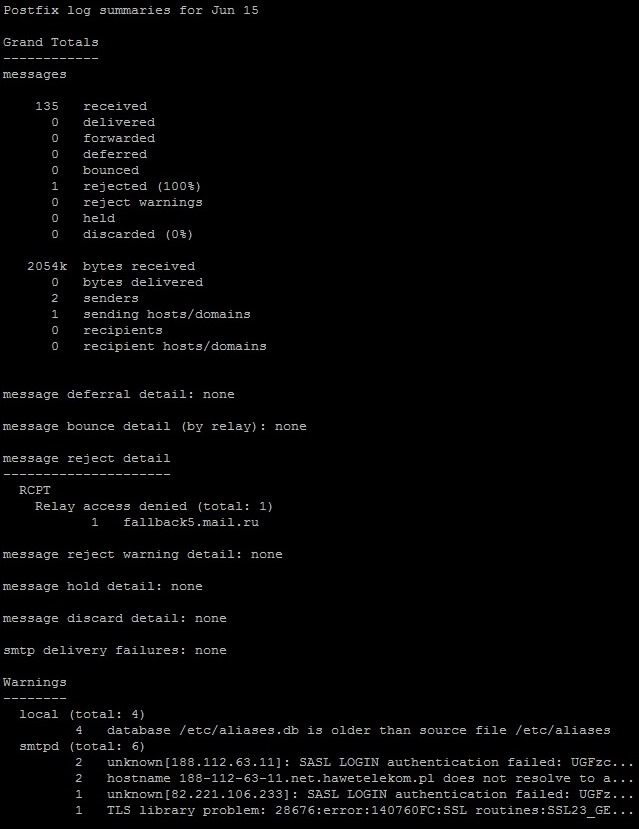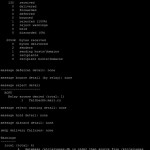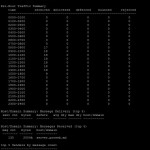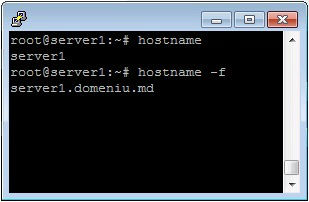Dacă aveți un server pe linux, care are configurat un server poștal postfix, puteți vedea zilnic statistica mesajelor. Unul din instrumentele care vă permit acest lucru este scriptul PFLogSumm: https://calomel.org/pflogsumm.html.
1. Înainte de a începe, asigurați-vă că aveți instalate componentele necesare.
Debian: aptitude install libdate-calc-perl mailutils
CentOS: yum install perl-Date-Calc mailx
2. Să purcedem!
Descărcăm: wget http://jimsun.linxnet.com/downloads/pflogsumm-1.1.3.tar.gz
Dezarhivăm: tar -zxvf pflogsumm-1.1.3.tar.gz
3. Copiem scriptul: cp pflogsumm-1.1.3/pflogsumm.pl /usr/local/bin/pflogsumm.pl
3′. Dacă rulați pe Debian, atunci trebuie să corectați numele fișierelor de logare a activităților postfix:
sed -i ‘s/maillog.0/mail.log.1/g’ /usr/local/bin/pflogsumm.pl
sed -i ‘s/maillog/mail.log/g’ /usr/local/bin/pflogsumm.pl
4. Redactăm crontab-ul: crontab -e
Adăugăm rularea scriptului pflogsumm.pl la urmă: /usr/local/bin/pflogsumm.pl -u 5 -h 5 –problems_first -d today /var/log/mail.log | mail -s „pflogsumm report `date`” root
După care obligatoriu lăsăm un rînd liber. Salvăm modificările.
5. Testăm dacă scriptul se execută fără erori – din consolă: /usr/local/bin/pflogsumm.pl -u 5 -h 5 –problems_first -d today /var/log/mail.log | mail -s „pflogsumm report `date`” root
Dacă nu apare niciun text – înseamnă că scriptul s-a executat cu succes.
6. Dacă nu aveți configurată readresarea scrisorilor de la utilizatorul root către un cont de e-mail valid, atunci puteți vedea e-mailurile direct din consolă, cu una din opțiunile: mail, mailx sau cone (pe asta v-o recomand, dacă nu este în sistem – se instalează cu: aptitude install cone) sau direct cu: cat /var/spool/mail/root
În fiecare zi, la ora 23:59 veți primi un e-mail cu statistica detaliată pentru această zi.
Avantajul acestui script este că el doar prelucrează logurile mail.log(sau maillog), fără a se implica în funcționalitatea sistemului.